Terjemahan disediakan oleh mesin penerjemah. Jika konten terjemahan yang diberikan bertentangan dengan versi bahasa Inggris aslinya, utamakan versi bahasa Inggris.
Pemecahan Masalah Edge AWS Snowball
Ingatlah pedoman umum berikut saat pemecahan masalah.
-
Objek di Amazon S3 memiliki ukuran file maksimum 5 TB.
-
Objek yang ditransfer ke AWS Snowball Edge perangkat memiliki panjang kunci maksimum 933 byte. Nama-nama kunci yang menyertakan karakter yang mengambil lebih dari 1 byte masing-masing masih memiliki panjang kunci maksimum 933 byte. Saat menentukan panjang kunci, Anda menyertakan nama file atau objek dan juga jalur atau awalan. Dengan demikian, file dengan nama file pendek dalam jalur yang di-nest memiliki kunci lebih dari 933 byte. Nama bucket tidak diperhitungkan ke dalam jalur saat menentukan panjang kunci. Beberapa contoh berikut ini.
Nama objek Nama bucket Nama bucket jalur plus Panjang Kunci sunflower-1.jpgpicturessunflower-1.jpg15 karakter receipts.csvMyTaxInfo/Users/Eric/Documents/2016/January/47 karakter bhv.1$7$zWwwXKQj$gLAOoZCj$r8p/.VfV/FqGC3QN$7BXys3KHYePfuIOMNjY83dVx ugPYlxVg/evpcQEJLT/rSwZc$MlVVf/$hwefVISRqwepB$/BiiD/PPF$twRAjrD/fIMp/0NY135 karakter -
Untuk tujuan keamanan, pekerjaan yang menggunakan AWS Snowball Edge perangkat harus diselesaikan dalam waktu 360 hari setelah dipersiapkan. Jika Anda perlu menyimpan satu atau lebih perangkat selama lebih dari 360 hari, lihatMemperbarui SSL sertifikat pada perangkat Snowball Edge. Jika tidak, setelah 360 hari, perangkat menjadi terkunci, tidak bisa lagi diakses, dan harus dikembalikan. Jika AWS Snowball Edge perangkat terkunci selama pekerjaan impor, kami masih dapat mentransfer data yang ada di perangkat ke Amazon S3.
-
Jika Anda menemukan kesalahan tak terduga menggunakan AWS Snowball Edge perangkat, kami ingin mendengarnya. Salin log yang relevan dan sertakan bersama dengan deskripsi singkat tentang masalah yang Anda temui dalam pesan AWS Support. Untuk informasi lebih lanjut tentang log, lihat Mengkonfigurasi dan menggunakan Snowball Edge Client.
Topik
- Cara mengidentifikasi perangkat Keluarga Salju
- Memecahkan masalah boot up dengan perangkat Snow Family
- Memecahkan masalah koneksi dengan perangkat Snow Family
- Memecahkan masalah unlock-device perintah dengan perangkat Snow Family
- Memecahkan masalah file manifes dengan perangkat Snow Family
- Memecahkan masalah kredensional dengan perangkat Snow Family
- Memecahkan masalah NFS antarmuka dengan perangkat Snow Family
- Memecahkan masalah transfer data dengan perangkat Snow Family
- Memecahkan AWS CLI masalah dengan perangkat Snow Family
- Memecahkan masalah pekerjaan impor dengan perangkat Snow Family
- Memecahkan masalah pekerjaan ekspor dengan perangkat Snow Family
- Memecahkan masalah instans komputasi pada perangkat Snow Family
Cara mengidentifikasi perangkat Keluarga Salju
Gunakan describe-device perintah untuk menemukan jenis perangkat, lalu cari nilai yang dikembalikan pada tabel DeviceType di bawah ini untuk menentukan konfigurasi.
snowballEdge describe-device
contoh dari describe-device output
{ "DeviceId" : "JID-206843500001-35-92-20-211-23-06-02-18-24", "UnlockStatus" : { "State" : "UNLOCKED" }, "ActiveNetworkInterface" : { "IpAddress" : "127.0.0.1" }, "PhysicalNetworkInterfaces" : [ { "PhysicalNetworkInterfaceId" : "s.ni-8d0ef958ec860ac7c", "PhysicalConnectorType" : "RJ45", "IpAddressAssignment" : "DHCP", "IpAddress" : "172.31.25.194", "Netmask" : "255.255.240.0", "DefaultGateway" : "172.31.16.1", "MacAddress" : "02:38:30:12:a3:7b", "MtuSize" : "1500" } ], "DeviceCapacities" : [ { "Name" : "HDD Storage", "Unit" : "Byte", "Total" : 39736350227824, "Available" : 985536581632 }, { "Name" : "SSD Storage", "Unit" : "Byte", "Total" : 6979321856000, "Available" : 6979321856000 }, { "Name" : "vCPU", "Unit" : "Number", "Total" : 52, "Available" : 52 }, { "Name" : "Memory", "Unit" : "Byte", "Total" : 223338299392, "Available" : 223338299392 }, { "Name" : "GPU", "Unit" : "Number", "Total" : 0, "Available" : 0 } ], "DeviceType" : "EDGE_C" }
Nilai DeviceType |
Konfigurasi perangkat |
|---|---|
EDGE |
Snowball Edge yang dioptimalkan untuk penyimpanan (dengan fungsionalitas komputasi) EC2 |
EDGE_C |
Komputasi Snowball Edge dioptimalkan dengan Gen1 dan AMD EPYC HDD |
EDGE_CG |
Komputasi Snowball Edge dioptimalkan dengan Gen1,, dan AMD EPYC HDD GPU |
EDGE_S |
Penyimpanan Snowball Edge dioptimalkan |
V3_5C |
Komputasi Snowball Edge dioptimalkan dengan Gen2 dan AMD EPYC NVME |
V3_5S |
Penyimpanan Snowball Edge yang dioptimalkan 210 TB |
Untuk informasi selengkapnya tentang konfigurasi perangkat Snowball Edge, lihat. AWS Snowball Informasi perangkat keras perangkat tepi
Memecahkan masalah boot up dengan perangkat Snow Family
Informasi berikut dapat membantu Anda memecahkan masalah tertentu yang mungkin Anda alami dengan mem-boot perangkat Keluarga Salju Anda.
Biarkan 10 menit untuk perangkat untuk boot up. Hindari memindahkan atau menggunakan perangkat selama waktu ini.
Pastikan kedua ujung daya suplai kabel terhubung dengan aman.
Ganti kabel yang memasok daya dengan kabel lain yang Anda tahu bagus.
Hubungkan kabel yang memasok daya ke sumber daya lain yang Anda tahu bagus.
Memecahkan masalah dengan LCD tampilan perangkat Snowball Edge selama boot-up
Terkadang, setelah menyalakan perangkat Snowball Edge, LCD layar mungkin mengalami masalah.
LCDLayar berwarna hitam dan tidak menampilkan gambar setelah Anda menghubungkan perangkat Snowball Edge ke daya dan tekan tombol daya di atas layar. LCD
LCDLayar tidak maju melewati Pengaturan Anda Snowball Edge Anda, ini mungkin memakan waktu beberapa menit. pesan dan layar konfigurasi jaringan tidak muncul.
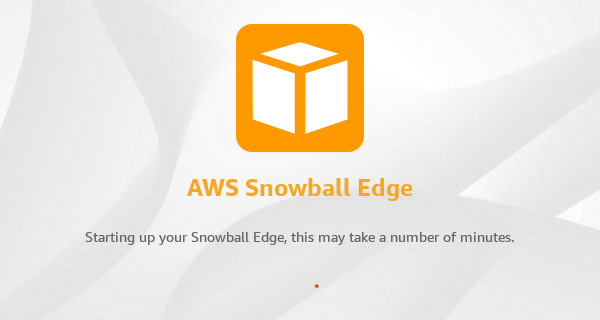
Tindakan yang harus diambil saat LCD layar hitam setelah menekan tombol daya
Pastikan perangkat Snowball Edge terhubung ke sumber listrik dan sumber listrik menyediakan daya.
Biarkan perangkat terhubung ke sumber daya selama 1 hingga 2 jam. Pastikan pintu di bagian depan dan belakang perangkat terbuka.
Kembali ke perangkat dan LCD layar akan siap digunakan.
Tindakan yang harus diambil ketika Snowball Edge tidak maju ke layar konfigurasi jaringan
Biarkan layar tetap pada Pengaturan Anda Snowball Edge Anda, ini mungkin memakan waktu beberapa menit. pesan selama 10 menit.
Di layar, pilih tombol Restart display. Pesan Shutting down... akan muncul, lalu Setting you your Snowball Edge, ini mungkin memakan waktu beberapa menit. pesan akan muncul dan perangkat akan mulai normal.
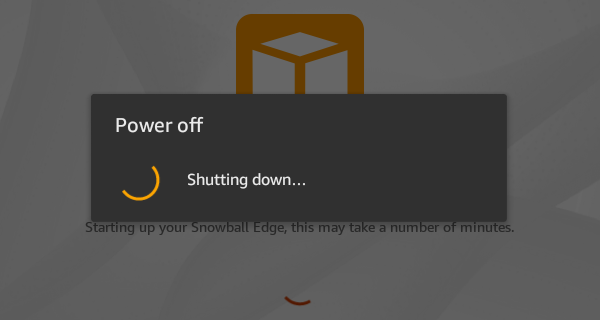
Jika LCD layar tidak maju melewati Pengaturan Anda Snowball Edge Anda, ini mungkin memakan waktu beberapa menit. pesan setelah menggunakan tombol Restart display, gunakan prosedur berikut.
Tindakan yang harus diambil
Di atas LCD layar, tekan tombol daya untuk mematikan perangkat.
Lepaskan semua kabel dari perangkat.
Biarkan perangkat dimatikan dan terputus selama 20 menit.
Connect kabel listrik dan jaringan.
Di atas LCD layar, tekan tombol daya untuk menyalakan perangkat.
Jika masalah berlanjut, hubungi AWS Support untuk mengembalikan perangkat dan menerima perangkat Snowball Edge baru.
Memecahkan masalah dengan tampilan E Ink selama boot-up
Terkadang, setelah menyalakan perangkat Snowball Edge, tampilan E Ink di atas perangkat dapat menampilkan pesan berikut:
The appliance has timed out
Pesan ini tidak menunjukkan masalah dengan perangkat. Gunakan secara normal dan ketika Anda mematikannya untuk mengembalikannya AWS, informasi pengiriman kembali akan muncul seperti yang diharapkan.
Memecahkan masalah koneksi dengan perangkat Snow Family
Informasi berikut ini dapat membantu Anda memecahkan masalah yang mungkin Anda alami saat terhubung ke Snowball Edge Anda:
-
Router dan switch yang bekerja pada kecepatan 100 megabyte per detik tidak bekerja dengan Snowball Edge. Kami merekomendasikan bahwa Anda menggunakan switch yang bekerja pada kecepatan 1 GB per detik (atau lebih cepat).
-
Jika Anda mengalami kesalahan koneksi aneh dengan perangkat, matikan Snowball Edge, cabut semua kabel, dan biarkan selama 10 menit. Setelah 10 menit berlalu, mulai ulang perangkat, dan coba lagi.
-
Pastikan bahwa tidak ada perangkat lunak antivirus atau firewall yang memblokir koneksi jaringan perangkat Snowball Edge.
-
Ketahuilah bahwa antarmuka file dan antarmuka Amazon S3 memiliki alamat IP yang berbeda.
Untuk pemecahan masalah koneksi lebih lanjut, Anda dapat melakukan langkah-langkah berikut:
-
Jika Anda tidak dapat berkomunikasi dengan Snowball Edge, ping alamat IP perangkat. Jika ping kembali
no connect, konfirmasikan alamat IP untuk perangkat dan konfirmasikan konfigurasi jaringan lokal Anda. -
Jika alamat IP benar dan lampu di bagian belakang perangkat berkedip, gunakan telnet untuk menguji perangkat pada port 22, 9091, dan 8080. Menguji port 22 menentukan apakah Snowball Edge bekerja dengan benar atau tidak. Port pengujian 9091 menentukan apakah AWS CLI dapat digunakan untuk mengirim perintah ke perangkat. Port pengujian 8080 membantu memastikan bahwa perangkat dapat menulis ke ember Amazon S3 di atasnya hanya dengan adaptor S3. Jika Anda dapat terhubung pada port 22 tetapi tidak pada port 8080, matikan Snowball Edge terlebih dahulu lalu cabut semua kabel. Biarkan perangkat selama 10 menit, lalu sambungkan kembali dan mulai lagi.
Memecahkan masalah unlock-device perintah dengan perangkat Snow Family
Jika unlock-device perintah kembaliconnection refused, Anda mungkin salah mengetik sintaks perintah atau konfigurasi komputer atau jaringan Anda mungkin mencegah perintah mencapai perangkat Snow. Ambil tindakan ini untuk menyelesaikan situasi:
Pastikan perintah dimasukkan dengan benar.
Gunakan LCD layar pada perangkat untuk memverifikasi IP yang ditujukan yang digunakan dalam perintah sudah benar.
Pastikan bahwa path ke file manifes yang digunakan dalam perintah sudah benar, termasuk nama file.
Gunakan Konsol Manajemen AWS Snow Family
untuk memverifikasi kode buka kunci yang digunakan dalam perintah sudah benar.
-
Pastikan komputer yang Anda gunakan berada di jaringan dan subnet yang sama dengan perangkat Snow.
-
Pastikan komputer yang Anda gunakan dan jaringan dikonfigurasi untuk memungkinkan akses ke perangkat Snow. Gunakan
pingperintah untuk sistem operasi Anda untuk menentukan apakah komputer dapat mencapai perangkat Snow melalui jaringan. Periksa konfigurasi perangkat lunak antivirus, konfigurasi firewall, jaringan pribadi virtual (VPN), atau konfigurasi lain dari komputer dan jaringan Anda.
Memecahkan masalah file manifes dengan perangkat Snow Family
Setiap tugas memiliki file manifes tertentu yang terkait dengannya. Jika Anda membuat beberapa tugas, lacak manifes mana untuk tugas yang mana.
Jika Anda kehilangan file manifes atau jika file manifes rusak, Anda dapat mengunduh file manifes untuk pekerjaan tertentu lagi. Anda melakukannya menggunakan konsol, AWS CLI, atau salah satu AWS APIs.
Memecahkan masalah kredensional dengan perangkat Snow Family
Gunakan topik berikut untuk membantu Anda menyelesaikan masalah kredensional dengan perangkat Snowball Edge.
Tidak dapat menemukan AWS CLI kredensi untuk perangkat Keluarga Salju
Jika Anda berkomunikasi dengan AWS Snowball Edge perangkat melalui antarmuka Amazon S3 menggunakan AWS CLI, Anda mungkin menemukan pesan kesalahan yang mengatakan Tidak dapat menemukan kredensional. Anda dapat mengonfigurasi kredensial dengan menjalankan "aws configure".
Tindakan yang harus diambil
Konfigurasikan AWS kredenal yang AWS CLI digunakan untuk menjalankan perintah untuk Anda. Untuk informasi lebih lanjut, lihat Mengonfigurasi AWS CLI di Panduan Pengguna AWS Command Line Interface .
Pesan kesalahan perangkat Trourbleshooting Snow Family: Periksa Kunci Akses Rahasia Anda dan Penandatanganan
Saat menggunakan antarmuka Amazon S3 untuk mentransfer data ke Snowball Edge, Anda mungkin menemukan pesan kesalahan berikut.
An error occurred (SignatureDoesNotMatch) when calling the CreateMultipartUpload operation: The request signature we calculated does not match the signature you provided. Check your AWS secret access key and signing method. For more details go to: http://docs.aws.amazon.com/AmazonS3/latest/dev/RESTAuthentication.html#ConstructingTheAuthenticationHeader
Tindakan yang harus diambil
Dapatkan kredensialmu dari klien Snowball Edge. Untuk informasi selengkapnya, lihat Mendapatkan kredensi untuk perangkat Snow Family.
Memecahkan masalah NFS antarmuka dengan perangkat Snow Family
Perangkat Keluarga Salju dapat menunjukkan status NFS antarmukaDEACTIVATED. Ini mungkin terjadi jika perangkat Keluarga Salju dimatikan tanpa terlebih dahulu menghentikan NFS antarmuka.
Tindakan yang harus diambil
Untuk memperbaiki masalah, hentikan dan mulai ulang NFS layanan menggunakan langkah-langkah berikut.
Gunakan
describe-serviceperintah untuk menentukan status layanan:snowballEdge describe-service --service-id nfsPerintah mengembalikan yang berikut ini.
{ "ServiceId" : "nfs", "Status" : { "State" : "DEACTIVATED" } }-
Gunakan
stop-serviceperintah untuk menghentikan NFS layanan.snowballEdge stop-service --service-id nfs -
Gunakan
start-serviceperintah untuk memulai NFS layanan. Untuk informasi selengkapnya, lihat Mengelola NFS antarmuka.snowballEdge start-service --virtual-network-interface-arnsvni-arn--service-id nfs--service-configuration AllowedHosts=0.0.0.0/0 -
Gunakan
describe-serviceperintah untuk memastikan layanan berjalan.snowballEdge describe-service --service-id nfsJika nilai
StatenamanyaACTIVE, layanan NFS antarmuka aktif.{ "ServiceId" : "nfs", "Status" : { "State" : "ACTIVE" }, "Endpoints" : [ { "Protocol" : "nfs", "Port" : 2049, "Host" : "192.0.2.0" } ], "ServiceConfiguration" : { "AllowedHosts" : [ "10.24.34.0/23", "198.51.100.0/24" ] } }
Memecahkan masalah transfer data dengan perangkat Snow Family
Jika Anda mengalami masalah performa saat mentransfer data ke atau dari Snowball Edge, lihat Rekomendasi untuk performa transfer data terbaik ke atau dari perangkat Snow Family untuk mendapatkan rekomendasi dan panduan untuk meningkatkan performa transfer. Berikut ini dapat membantu Anda memecahkan masalah yang mungkin terjadi saat transfer data ke atau dari Snowball Edge:
-
Anda tidak dapat mentransfer data ke direktori root Snowball Edge. Jika Anda mengalami kesulitan mentransfer data ke perangkat, pastikan bahwa Anda mentransfer data ke subdirektori. Subdirektori tingkat atas memiliki nama bucket Amazon S3 yang Anda sertakan dalam tugas. Masukan data Anda di subdirektori tersebut.
-
Jika Anda menggunakan Linux dan Anda tidak dapat mengunggah file dengan UTF -8 karakter ke AWS Snowball Edge perangkat, itu mungkin karena server Linux Anda tidak mengenali pengkodean karakter UTF -8. Anda dapat memperbaiki masalah ini dengan menginstal
localespaket di server Linux Anda dan mengonfigurasinya untuk menggunakan salah satu dari UTF -8 lokal seperti.en_US.UTF-8Anda dapat mengonfigurasi paketlocalesdengan mengekspor variabel lingkunganLC_ALL, misalnya:export LC_ALL=en_US.UTF-8 -
Saat Anda menggunakan antarmuka Amazon S3 dengan AWS CLI, Anda dapat bekerja dengan file atau folder dengan spasi di namanya, seperti
my photo.jpgatau.My DocumentsNamun, pastikan bahwa Anda menangani spasi dengan benar. Untuk informasi selengkapnya, lihat Menentukan nilai parameter untuk AWS CLI di Panduan AWS Command Line Interface Pengguna.
Memecahkan AWS CLI masalah dengan perangkat Snow Family
Gunakan topik berikut untuk membantu Anda menyelesaikan masalah saat bekerja dengan AWS Snowball Edge perangkat dan perangkat AWS CLI.
Pesan AWS CLI kesalahan pemecahan masalah: “Profil Tidak Dapat Null” dengan perangkat Snow Family
Saat bekerja dengan AWS CLI, Anda mungkin menemukan pesan kesalahan yang mengatakan Profil tidak dapat nol. Anda dapat mengalami kesalahan ini jika AWS CLI belum diinstal atau AWS CLI profil belum dikonfigurasi.
Tindakan yang harus diambil
Pastikan bahwa Anda telah men-download dan mengkonfigurasi AWS CLI pada workstation Anda. Untuk informasi selengkapnya, lihat Menginstal atau memperbarui ke versi terbaru dari Panduan AWS Command Line Interface Pengguna. AWS CLI
Memecahkan masalah kesalahan penunjuk nol saat mentransfer data dengan perangkat with Snow Family AWS CLI
Saat menggunakan file AWS CLI untuk mentransfer data, Anda mungkin mengalami kesalahan penunjuk nol. Kesalahan ini dapat terjadi dalam kondisi berikut:
-
Jika nama file yang ditentukan salah eja, misalnya
flowwer.pngatauflower.npgbukanflower.png -
Jika jalur yang ditentukan tidak benar, misalnya
C:\Doccuments\flower.pngbukanC:\Documents\flower.png -
Jika file rusak
Tindakan yang harus dilakukan
Konfirmasikan bahwa nama file dan jalur Anda sudah benar, dan coba lagi. Jika Anda terus mengalami masalah ini, konfirmasi bahwa file tidak rusak, meninggalkan transfer, atau mencoba perbaikan terhadap file.
Memecahkan masalah pekerjaan impor dengan perangkat Snow Family
Terkadang file gagal diimpor ke Amazon S3. Jika masalah berikut terjadi, coba tindakan yang ditentukan untuk menyelesaikan masalah Anda. Jika file gagal diimpor, Anda mungkin perlu mencoba mengimpornya lagi. Mengimpornya lagi mungkin memerlukan tugas baru untuk Snowball Edge.
File gagal diimpor ke Amazon S3 karena karakter yang tidak valid dalam nama objek
Masalah ini terjadi jika nama file atau folder memiliki karakter yang tidak didukung oleh Amazon S3. Amazon S3 memiliki aturan tentang karakter apa yang boleh ada dalam nama objek. Untuk informasi selengkapnya, lihat Membuat nama kunci objek di Panduan Pengguna Amazon S3.
Tindakan yang harus diambil
Jika Anda mengalami masalah ini, Anda melihat daftar file dan folder yang gagal diimpor dalam laporan penyelesaian tugas Anda.
Dalam beberapa kasus, daftarnya sangat besar, atau file dalam daftar terlalu besar untuk ditransfer melalui internet. Dalam kasus ini, Anda harus membuat tugas impor Snowball baru, mengubah nama file dan folder untuk mematuhi aturan Amazon S3, dan mentransfer file lagi.
Jika filenya kecil dan jumlahnya tidak banyak, Anda dapat menyalinnya ke Amazon S3 melalui file AWS CLI atau file. AWS Management Console Untuk informasi selengkapnya, lihat Bagaimana cara mengunggah file dan folder ke bucket S3? di Panduan Pengguna Layanan Penyimpanan Sederhana Amazon.
Memecahkan masalah pekerjaan ekspor dengan perangkat Snow Family
Terkadang file gagal diekspor ke workstation Anda. Jika masalah berikut terjadi, coba tindakan yang ditentukan untuk menyelesaikan masalah Anda. Jika file gagal diekspor, Anda mungkin perlu mencoba mengekspornya lagi. Mengekspornya lagi mungkin memerlukan tugas baru untuk Snowball Edge.
File gagal diekspor ke Microsoft Windows Server
File dapat gagal diekspor ke Microsoft Windows Server jika file atau folder terkait dinamakan dalam format yang tidak didukung oleh Windows. Misalnya, jika nama file atau folder Anda memiliki titik dua (:), ekspor gagal karena Windows tidak mengizinkan karakter tersebut dalam nama file atau folder.
Tindakan yang harus dilakukan
-
Membuat daftar nama yang menyebabkan kesalahan. Anda dapat menemukan nama file dan folder yang gagal diekspor dalam log Anda. Untuk informasi selengkapnya, lihat Melihat dan mengunduh log dari perangkat Snow Family.
-
Mengubah nama objek di Amazon S3 yang menyebabkan masalah untuk menghapus atau mengganti karakter yang tidak didukung.
-
Jika daftar nama yang sangat besar, atau jika file dalam daftar terlalu besar untuk ditransfer melalui internet, buat tugas ekspor baru khusus untuk objek tersebut.
Jika file kecil dan jumlahnya tidak banyak, salin objek yang diganti namanya dari Amazon S3 melalui AWS CLI file atau file. AWS Management Console Untuk informasi selengkapnya, lihat Bagaimana cara mengunduh objek dari bucket S3? di Panduan Pengguna Layanan Penyimpanan Sederhana Amazon.